Rumah >masalah biasa >Bagaimana untuk memulihkan selepas Tong Kitar Semula Sampah Windows 10 dibersihkan
Bagaimana untuk memulihkan selepas Tong Kitar Semula Sampah Windows 10 dibersihkan
- WBOYWBOYWBOYWBOYWBOYWBOYWBOYWBOYWBOYWBOYWBOYWBOYWBke hadapan
- 2023-07-14 12:05:101722semak imbas
Bagaimana untuk memulihkan selepas tong sampah Windows 10 telah dibersihkan Apabila pelanggan menggunakan win10, dia secara tidak sengaja memadamkan perisian mudah alih dan juga mengosongkan tong sampah. Bagaimana untuk menyelesaikan masalah ini? Pertama, pengguna perlu memasukkan pendaftaran semasa operasi, dan kemudian mereka boleh menyelesaikan operasi selanjutnya. Seterusnya ialah kandungan khusus tentang cara memulihkan tong sampah Windows 10 keadaan.
Cara memulihkan selepas Tong Kitar Semula Windows 10 telah dikosongkan
1 Klik butang Mula dengan tetikus dan kemudian klik Jalankan, atau menang+r untuk terus membuka tetingkap jalankan.
2. Taip "regedit" dalam kotak input operasi dan klik OK.
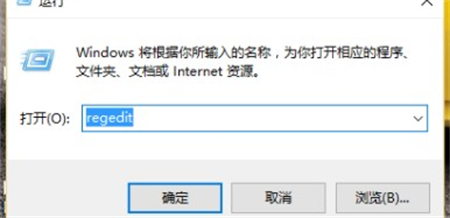
3. Cari dengan tepat: HKEY_LOCAL_MACHINE/SOFTWARE/Microsoft/Windows/CurrentVersion/Explorer/DeskTop/NameSpace.
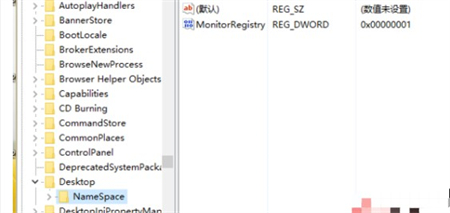
4 Buat projek baharu bernama {645FFO40-5081-101B-9F08-00AA002F954E} dalam direktori ini.
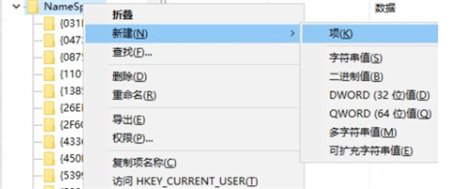
5 Klik pada item yang baru dibuat, klik dua kali pada "Tetapan Lalai" di sebelah kanan tetikus untuk menukar nilainya kepada "Tong Sampah".
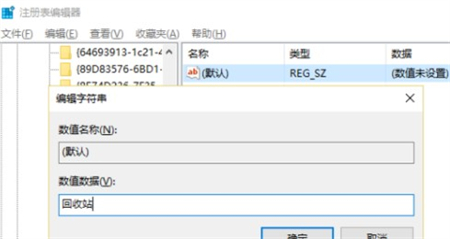
6. Mulakan semula komputer dan buka tong sampah.
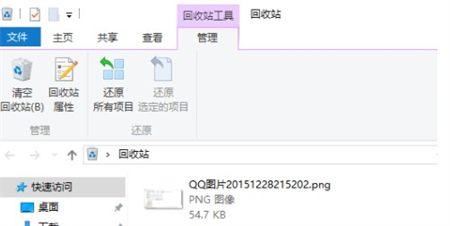
Terdapat tong sampah kitar semula Windows 10 dengan butiran khusus tentang cara memulihkannya.
Atas ialah kandungan terperinci Bagaimana untuk memulihkan selepas Tong Kitar Semula Sampah Windows 10 dibersihkan. Untuk maklumat lanjut, sila ikut artikel berkaitan lain di laman web China PHP!

